Bij het installeren van programma’s kunnen problemen ontstaan. Zeker wanneer er meerdere mensen gebruikmaken van dezelfde computer.
Als er onbewust software wordt geïnstalleerd die potentieel gevaarlijk is, dan kan dit leiden tot beveiligingsproblemen of een tragere computer. Niet iedereen is even technisch en daarom kunt u soms beter actie ondernemen om ongewenste software installaties te voorkomen.
In dat geval kunt u het installeren van programma’s blokkeren.
In dit artikel leest u drie manieren waarop u de installatie van programma’s kunt blokkeren.
Installeren van programma’s blokkeren in Windows 11
Houd er rekening mee dat deze methodes voornamelijk gericht zijn op het blokkeren van standaard installaties. Gebruikers kunnen mogelijk nog steeds portable programma’s uitvoeren, omdat deze geen installatie vereisen.
Via Instellingen
Allereerst kunt u via de instellingen van Windows aangeven dat er alleen apps uit de Microsoft Store geïnstalleerd mogen worden.
Open hiervoor Instellingen, klik op Apps en vervolgens op Geavanceerde app-instellingen.
Onder het kopje Kies waar u apps wilt downloaden selecteert u Alleen Microsoft Store (aanbevolen).

De registratie voor het ESU-programma van Microsoft voor Windows 10 is begonnen. Zoals gewoonlijk ondervinden sommige mensen problemen…
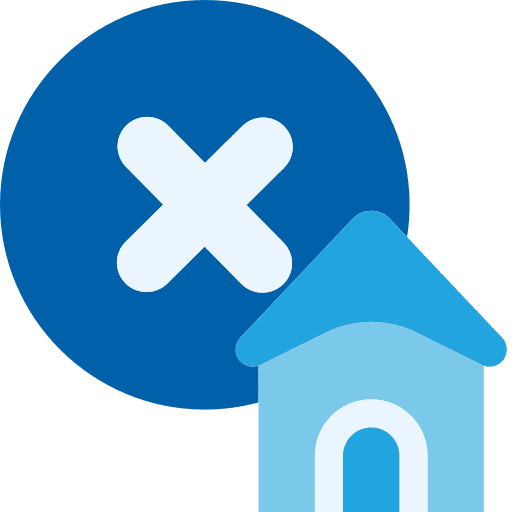
Windows 11 wordt standaard geleverd met een groot aantal apps en functies die u waarschijnlijk niet allemaal gebruikt.…

Wanneer u Windows 11 gebruikt, is Onedrive voorgeïnstalleerd en onderdeel van uw computer. Wilt u deze clouddienst niet…
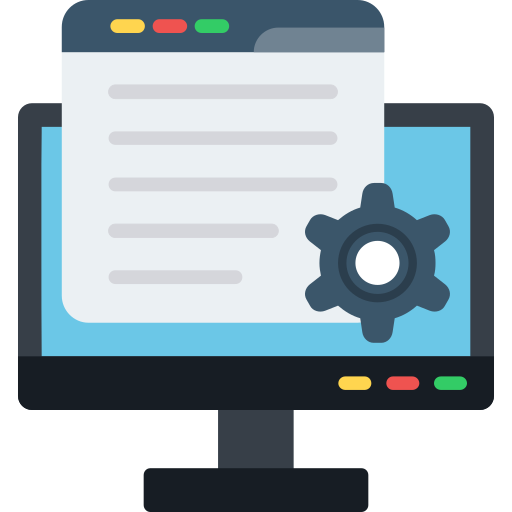
Als u de controle wilt hebben over welke applicaties actief zijn in Windows 11, kunt u de achtergrondapps…

Windows Repair Toolbox is een gratis, veelzijdige tool voor het repareren van Windows computers, waarmee u een diagnose…
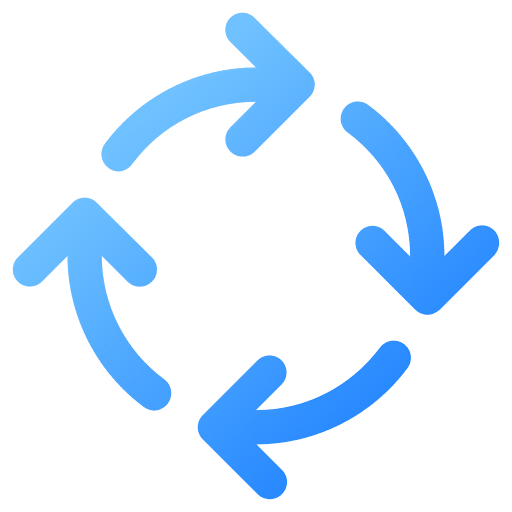
Vanaf oktober wordt Windows 11 25H2 officieel beschikbaar. De 25H2 update wordt echter nog niet vanzelf gedownload via…
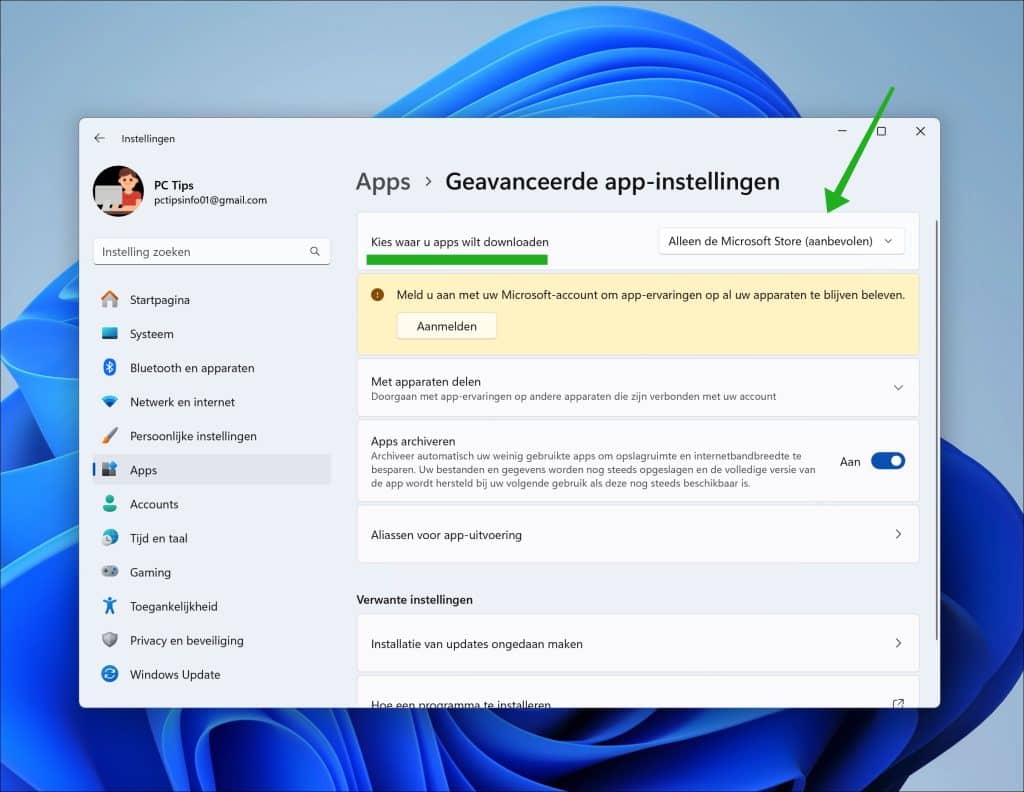
Hiermee voorkomt u dat gebruikers programma’s kunnen installeren vanuit andere bronnen dan de Microsoft Store.
Via Groepsbeleid
De tweede methode maakt gebruik van de lokale groepsbeleid-editor. Deze methode werkt alleen in Windows professional, niet in Home.
Optioneel: Welke Windows versie heb ik?
Druk op Windows + R, typ gpedit.msc en druk op Enter.
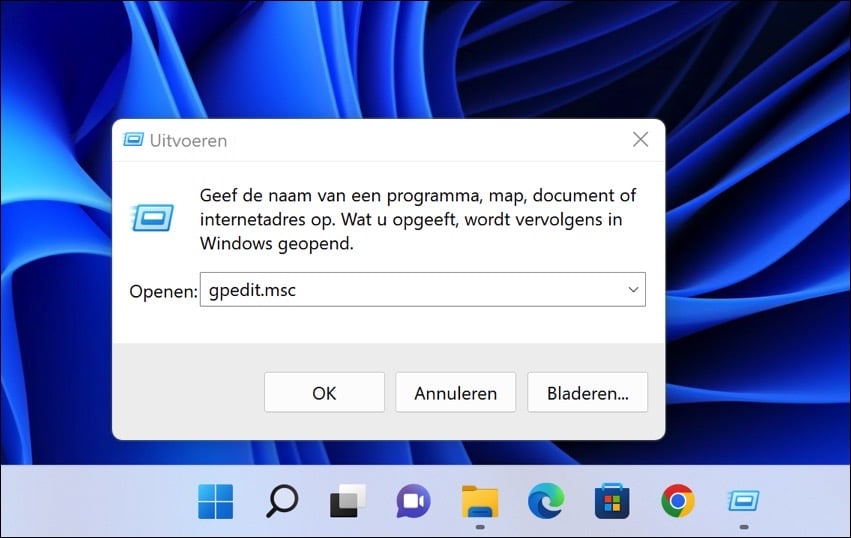
In de groepsbeleid-editor navigeert u naar Computerconfiguratie > Beheersjablonen > Windows-onderdelen > Windows Installer.
Dubbelklik op het beleid genaamd Installaties door gebruikers verbieden.
Selecteer Ingeschakeld en kies onderaan in het keuzemenu bij Instellingen voor de gewenste beperking, zoals Installaties door gebruikers verbergen.

Bevestig met OK.
Deze wijziging voorkomt dat gebruikers zelf software installeren met Windows Installer (MSI-bestanden).
Via Register
De derde methode is via het Windows-register.
Ik raad aan om eerst een herstelpunt aan te maken, of een back-up van het register.
Druk op Windows + R, typ regedit en druk op Enter om de Register-editor te openen.

Navigeer naar de volgende sleutel:
HKEY_LOCAL_MACHINE\Software\Classes\Msi.Package\DefaultIcon
Dubbelklik erop en wijzig de (Standaard) waarde naar een ongeldige padnaam, bijvoorbeeld:
C:\Windows\System32\msiexec.exe,1
Klik op OK.
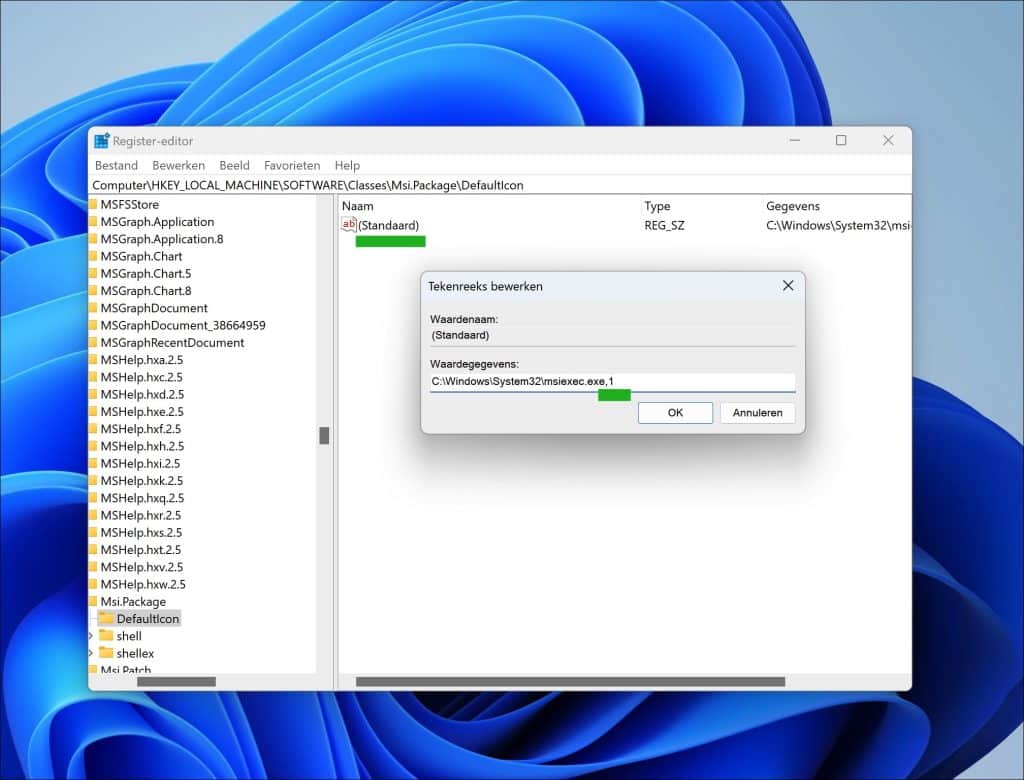
Hierdoor kan het systeem MSI-installatiepakketten niet meer correct openen.
Als u het terug wilt wijzigen, wijzig het dan naar:
C:\Windows\System32\msiexec.exe,0
Ik hoop u hiermee geholpen te hebben. Bedankt voor het lezen!
Gerelateerd: 5 manieren om Apps of programma’s te verwijderen in Windows 11

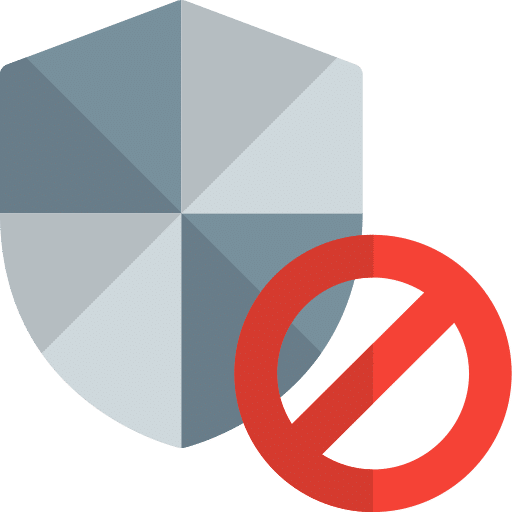
Help mee
Mijn computertips zijn gratis en bedoeld om andere mensen te helpen. Door deze pc-tip te delen op een website of social media, helpt u mij meer mensen te bereiken.Overzicht met computertips
Bekijk ook mijn uitgebreide overzicht met praktische computertips, overzichtelijk gesorteerd per categorie.